ElevenClock可以在Windows 11任務欄上設置一個可自定義的時鐘!添加秒,移動它,更改其顏色等等,就像在美好的過去一樣。ElevenClock做了Windows 11時鐘無法做到的一切。

軟件功能
更換所有系統時鐘:無縫體驗
時鐘自動開始:您不必費心啟用它
使用預設和/或用戶自定義預設自定義日期和時間格式(添加秒、工作日等)
自定義時鐘外觀:更改字體系列、字體大小、字體顏色、背景顏色和文本對齊方式
自定義時鐘大小:更改時鐘高度和寬度,并設置位置偏移
移動時鐘:將時鐘移動到頂部和/或左側。
隱藏時鐘:在特定顯示器上顯示或隱藏時鐘
顯示桌面按鈕:“顯示桌面”按鈕存在于顯示 ElevenClock 的任何屏幕上
與互聯網同步時間:始終準確無誤,無處不在
常見問題
問:ElevenClock 可以使用我的語言嗎?
A: ElevenClock 支持目前大多數國家的語言,如果不包含您的語言,您也可以幫助翻譯它。
問:我的殺毒軟件告訴我 ElevenClock 是病毒/我的殺毒軟件正在卸載 ElevenClock/我的瀏覽器阻止 ElevenClock 下載
A: 只需在防病毒隔離框/防病毒設置中將 ElevenClock 列入白名單
問:當“顯示秒”設置被禁用時,時鐘顯示秒
A:檢查您的區域設置中沒有設置秒數,并按照本文的說明禁用秒數(其他指南可能不起作用)
問:更改時區時,ElevenClock 不顯示正確的時區
A:只需重啟 ElevenClock(右鍵時鐘 -> 重啟 ElevenClock)
Q:啟用秒等時,主時鐘沒有被修改。
A:ElevenClock 由于 Windows 11 的限制,無法修改或更新主時鐘。
更新日志
修復了時鐘在燈光模式下懸停的問題
更新的語言
其他代碼改進和錯誤修復
- PC官方版
- 安卓官方手機版
- IOS官方手機版






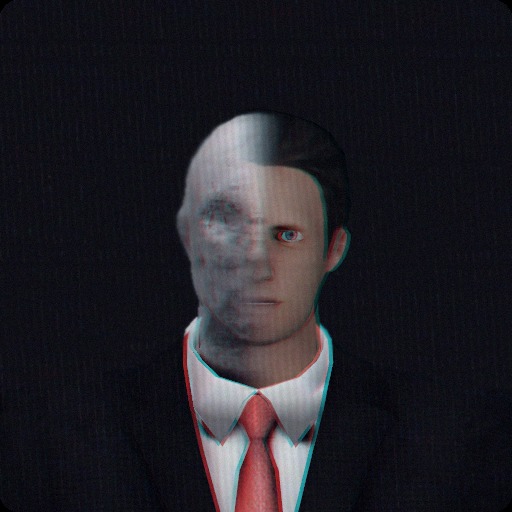
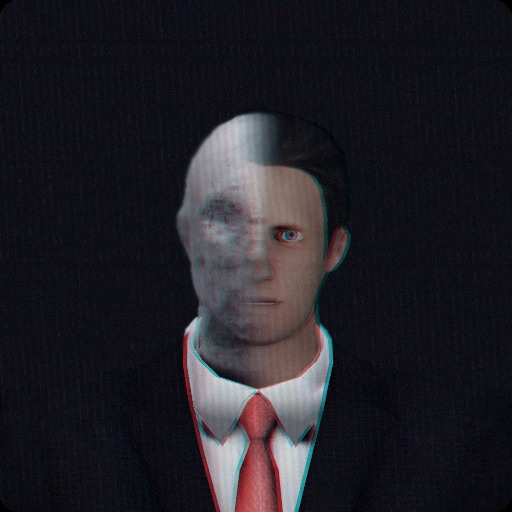

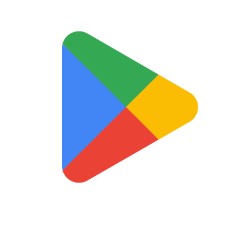

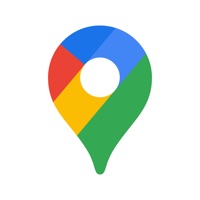



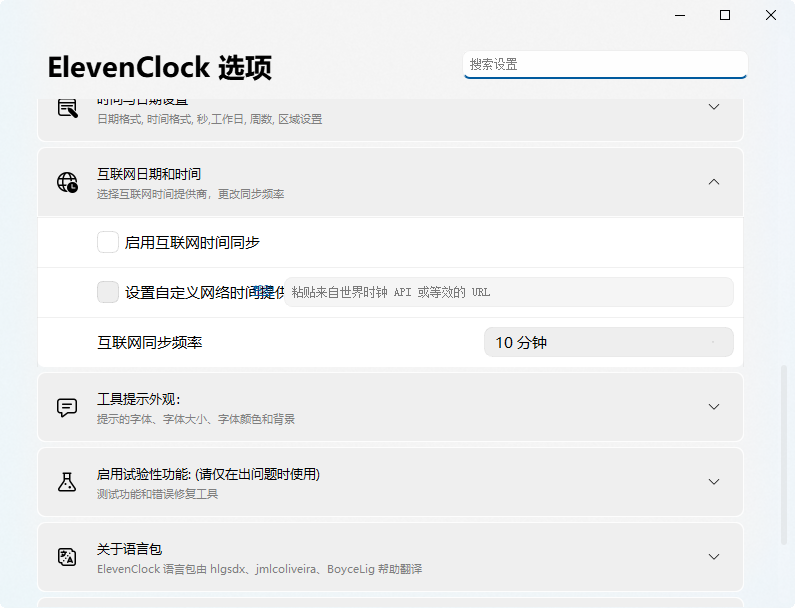

 藍云工具箱綠色免安裝版v4.3 最新版
藍云工具箱綠色免安裝版v4.3 最新版
 酷魚網掃描端2.0.12178.370 官方版
酷魚網掃描端2.0.12178.370 官方版
 摸魚屏保2.0.exe最新版
摸魚屏保2.0.exe最新版
 瘋狂星期四文案最新版1.0 pc電腦版
瘋狂星期四文案最新版1.0 pc電腦版
 鳥人云手機電腦版1.0 官方版
鳥人云手機電腦版1.0 官方版
 VMOS云手機電腦版1.1.5.0 官方版
VMOS云手機電腦版1.1.5.0 官方版
 飛智游戲廳電腦版(飛智游戲手柄連接軟件)v2.5.0.7 PC空間站版
飛智游戲廳電腦版(飛智游戲手柄連接軟件)v2.5.0.7 PC空間站版
 fanbook客戶端v1.6.97.1552 官方版
fanbook客戶端v1.6.97.1552 官方版
 iriun webcam for pc2.8.0 pc版
iriun webcam for pc2.8.0 pc版
 定時強制鎖屏軟件1.0 彩蛋版
定時強制鎖屏軟件1.0 彩蛋版
 Windows微信多開助手v1.0 C++版
Windows微信多開助手v1.0 C++版
 eSearch識屏搜索1.7.4 免費版
eSearch識屏搜索1.7.4 免費版
 電腦助手20220718單文件版免費下載
電腦助手20220718單文件版免費下載
 自然人電子稅務局(扣繳端)V3.1.173 全國通用版
自然人電子稅務局(扣繳端)V3.1.173 全國通用版
 批量二維碼生成器1.2.0 免費版
批量二維碼生成器1.2.0 免費版
 神雕雕刻輔助軟件3.0.2.9 官方版
神雕雕刻輔助軟件3.0.2.9 官方版
 柜柜PC客戶端(家具設計)3.4.1.2 官方正式版
柜柜PC客戶端(家具設計)3.4.1.2 官方正式版
 剪切板資源捕獲器(抓取下載鏈接工具)1.0.0 免費版
剪切板資源捕獲器(抓取下載鏈接工具)1.0.0 免費版
 我的ABC軟件工具箱6.25.0 官方64位版本
我的ABC軟件工具箱6.25.0 官方64位版本
 奧維互動地圖2023高清衛星地圖v9.7.1 X64 官方版
奧維互動地圖2023高清衛星地圖v9.7.1 X64 官方版
 精銳萬能票據打印軟件4.5.1.0 破解版
精銳萬能票據打印軟件4.5.1.0 破解版
 滴答清單電腦客戶端4.2.0.1最新版
滴答清單電腦客戶端4.2.0.1最新版
 Zan圖片虛擬打印機5.0 老胡漢化版
Zan圖片虛擬打印機5.0 老胡漢化版
 MveBox(哩嗶哩Blibli解析下載工具)1.0 免費版
MveBox(哩嗶哩Blibli解析下載工具)1.0 免費版
 Simple Allow Copy(萬能網頁復制插件)0.8.3 最新版
Simple Allow Copy(萬能網頁復制插件)0.8.3 最新版
 云上越秀電腦版4.5.1.2 官方版
云上越秀電腦版4.5.1.2 官方版
 2021吾愛京東助手520特別版
2021吾愛京東助手520特別版
 云屋白板4.9.3.0最新版
云屋白板4.9.3.0最新版
 今目標免費版2021版10.3.0.253 官方版
今目標免費版2021版10.3.0.253 官方版
 藍奏云直鏈解析工具1.0綠色版
藍奏云直鏈解析工具1.0綠色版
 劃詞搜題工具1.0免費版
劃詞搜題工具1.0免費版
 剪切板記錄工具cliptrap1.0.5綠色版
剪切板記錄工具cliptrap1.0.5綠色版





 山東通辦公平臺2.6.731000.50 標準版
山東通辦公平臺2.6.731000.50 標準版 再見極域(byebye極域)綠色版
再見極域(byebye極域)綠色版 谷歌地球綠色版(Google earth專業版)7.3.3.
谷歌地球綠色版(Google earth專業版)7.3.3. 谷歌地球專業版破解版7.2.5.2042 官方中文特
谷歌地球專業版破解版7.2.5.2042 官方中文特 三菱PLC模擬仿真中文軟件(FX-TRN-BEG-CL)1.
三菱PLC模擬仿真中文軟件(FX-TRN-BEG-CL)1. 通過qq號查手機號工具安卓+電腦
通過qq號查手機號工具安卓+電腦 局域網打印機共享工具7.2 免費版
局域網打印機共享工具7.2 免費版 筆記本電池修復軟件(強效電池修復工具)2.2
筆記本電池修復軟件(強效電池修復工具)2.2